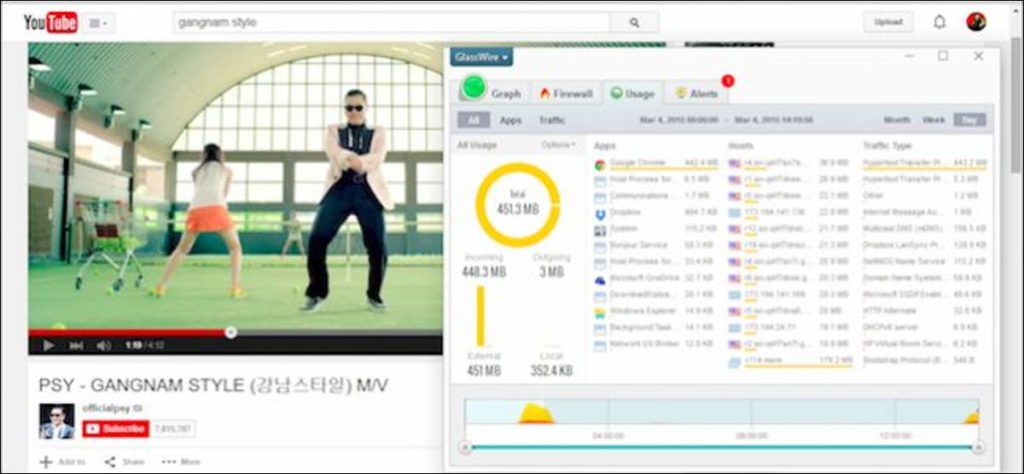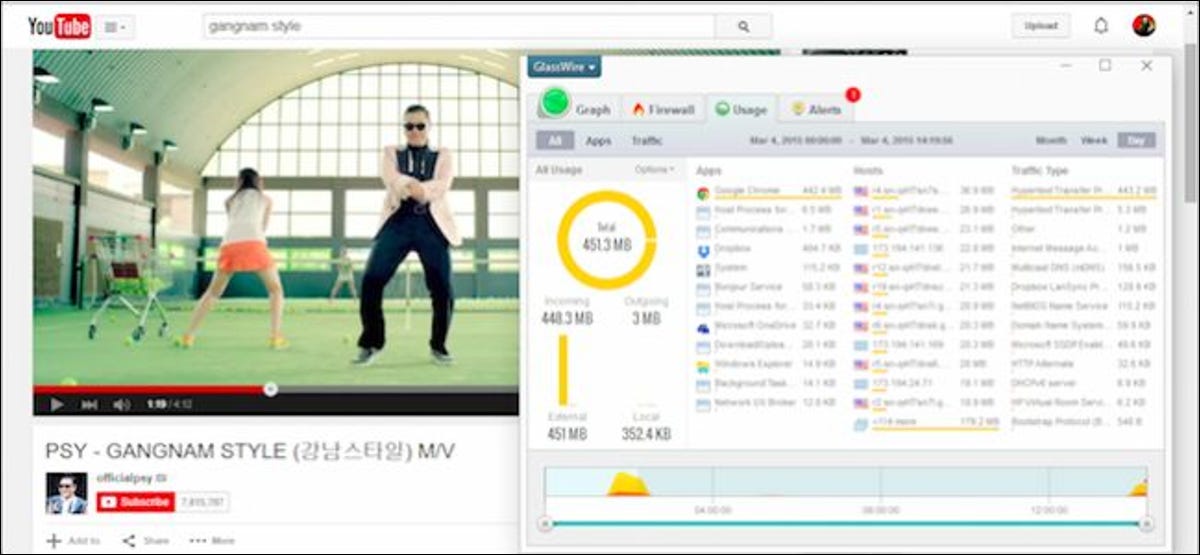
Los servicios de transmisión son tan comunes que a menudo no pensamos en la cantidad de datos que están usando hasta que es demasiado tarde. Puede ser mucho, pero puede reducir el uso de datos y evitar desbordamientos con algunos pequeños ajustes aquí y allá.
A pesar de la gran cantidad de servicios de transmisión y sus aplicaciones asociadas, es seguro decir que uno de ellos puede ser Pandora, Spotify, Netflix o especialmente YouTube. Todos estos cambian la cantidad de datos que consumen, lo cual es especialmente importante si tiene un límite de datos y / o comparte ancho de banda.
Obviamente, de estos, Netflix y YouTube utilizarán más datos y ancho de banda. De hecho, es poco probable que tenga problemas de ancho de banda si solo está transmitiendo música, pero dicho esto, si escucha música todo el día, se suma, especialmente si está transmitiendo audio, mejor calidad.
¿Reproducir música? Deberías estar de acuerdo
Después de un poco de observación e investigación, es difícil imaginar que incluso con unos pocos gigabytes de datos móviles, cualquiera pueda superar su límite con Pandora o Spotify, siempre y cuando preste atención a su configuración. Calidad.

Para Spotify, la configuración de «calidad estándar» en la aplicación de escritorio, según el sitio web de Spotify, es de alrededor de 160 kbps, lo que se conoce como «alta calidad» en dispositivos móviles.
En una computadora de escritorio o portátil, los suscriptores de Spotify Premium pueden habilitar la transmisión de «alta calidad» (320 kbps) en la configuración de la aplicación Spotify, que es equivalente a «Calidad extrema» en la aplicación móvil (confuso, ¿no?).
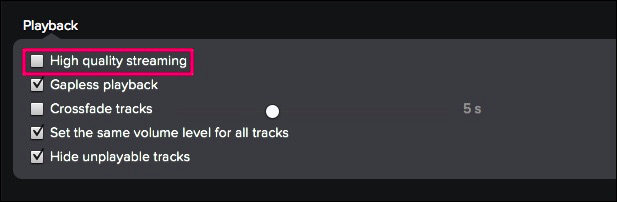
Independientemente de lo que Spotify llame sus niveles de calidad de audio, los usuarios no premium pueden esperar que la música de la más alta calidad se transmita a 160 kbps (nuevamente, «Calidad estándar» en el escritorio, «Alta calidad» en la aplicación móvil).
Si bien la aplicación de escritorio de Spotify solo transmitirá música a 160 kbps (a menos que sea un suscriptor Premium), la aplicación móvil de Spotify puede transmitir música por debajo de 96 kbps («calidad normal») para minimizar mejor su huella de datos móviles.
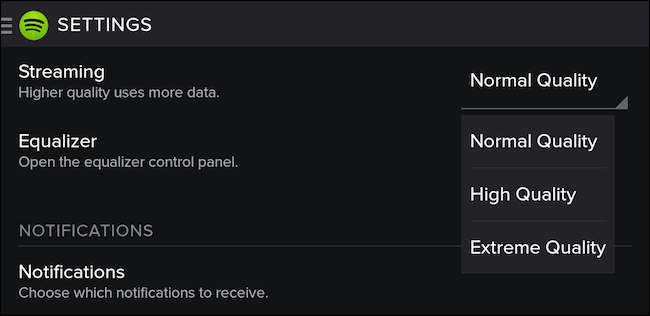
Para comprender cómo esto se traduce en usted y sus límites de datos, usamos esta calculadora de transmisión para conectar 96kbps y 160kbps.
- A 96 kbps, consumirá aproximadamente 42 MB de datos en una hora, lo que se traduce en 0,04 GB. Para transmitir 1 GB de datos, debe transmitir durante 24 a 25 horas.
- A 160 kbps, el uso de datos aumenta a unos 70 MB en una hora, o 0,07 GB, lo que significa que puede transmitir 1 GB de datos en poco menos de 15 horas.
Aumentar la configuración de la calidad del audio le dará una experiencia auditiva ligeramente mejor, pero obviamente usará más datos, más rápido.
Durante este tiempo, Pandora declara en su sitio web:
Pandora en la web lee 64k AAC + para oyentes gratuitos y 192kbps para suscriptores de Pandora One. Todos los dispositivos domésticos reproducen sonido a 128 kbps y los dispositivos móviles reciben una variedad de velocidades de bits diferentes según la capacidad del dispositivo y la red en la que se encuentran, pero nunca más de 64k AAC +. (énfasis añadido)
Pandora también le permite aumentar la calidad (a un máximo de 64 kbps) en su configuración, pero está configurado de forma predeterminada para una calidad de audio más baja.
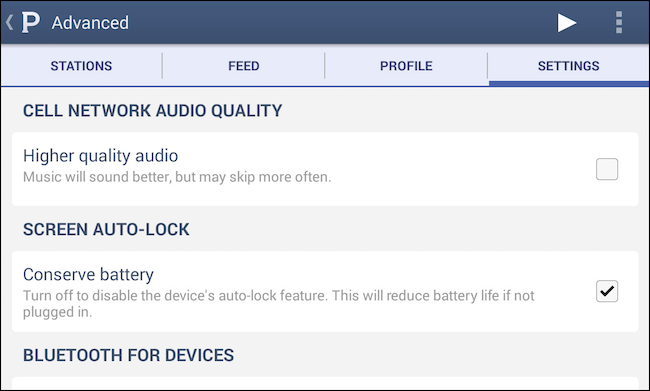
Nuevamente, al ingresar los números, vemos cuántos datos está usando Pandora.
- La transmisión a 64 kbps consumirá alrededor de 28 MB o 0,03 GB de datos, lo que significa que puede esperar alcanzar un gigabyte en poco más de 36 horas.
- A 128 kbps, el uso de datos por hora literalmente se duplica a 56 MB o 0,05 GB, lo que significa que su tiempo de escucha se reducirá a la mitad a poco más de 18 horas.
Tenga en cuenta que la velocidad de datos móviles de Pandora nunca supera los 64 kbps, por lo que este es probablemente el mejor número para los usuarios de datos móviles. Sin embargo, a diferencia de Spotify, probablemente pueda salirse con la suya usando la configuración de mayor calidad, siempre que no afecte demasiado la reproducción.
Tenga cuidado con la transmisión de video
La transmisión de video siempre usará muchos más datos que música solo porque es video. Sin embargo, todavía hay configuraciones que puede ajustar para reducir la cantidad de datos que utilizan.
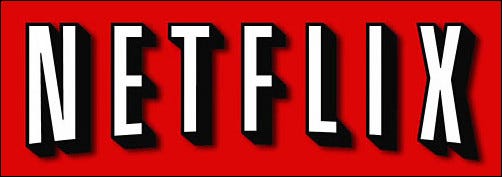
Esto se debe a que si tiene Netflix instalado como una aplicación, puede forzarlo a transmitir solo a través de Wi-Fi, asegurándose de no consumir accidentalmente su asignación de datos móviles.
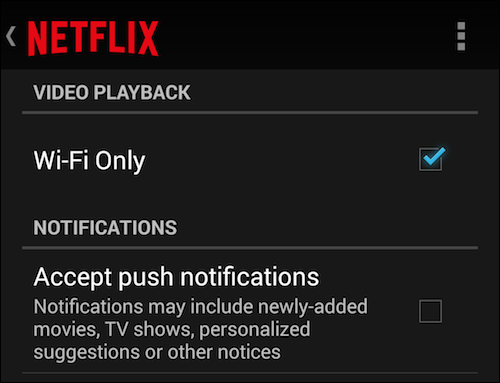 La configuración de la aplicación Netflix para Android.
La configuración de la aplicación Netflix para Android.
Si está usando Netflix en casa, como en un navegador, o transmitiendo a su Chromecast o Roku, primero deberá acceder a la configuración de datos a través de Netflix.com. Para hacer esto, haga clic en «Su cuenta» en el menú de su perfil.
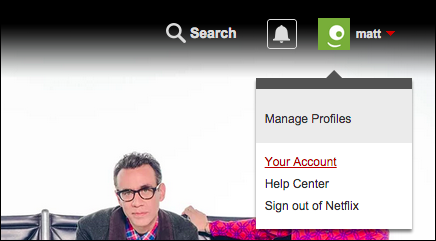
En la siguiente pantalla, haga clic en «Configuración de lectura» en la sección «Mi perfil».
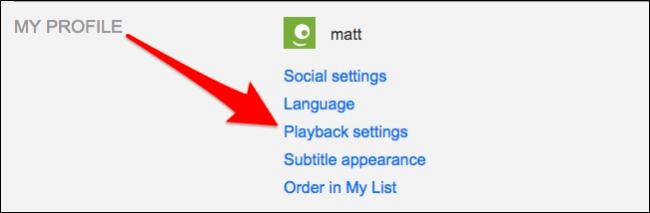
En «Configuración de lectura» ahora puede ajustar su uso de datos por pantalla. Normalmente está configurado en “Auto”, pero puedes forzarlo para que se reproduzca en calidad baja (hasta 0,3 GB por hora) o media (hasta 0,7 por hora). Si tiene la suerte de poder transmitir videos de alta calidad, puede esperar consumir de 3 GB a 7 GB por hora.
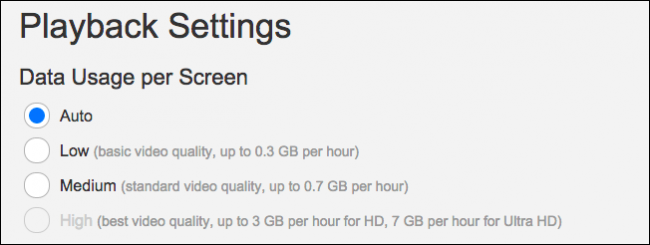
Establecer el uso de datos por pantalla de Netflix en «bajo» no significa que ahora pueda comenzar a transmitir videos de Netflix a través de su conexión de datos móviles. Esto significa que es menos probable que la conexión a Internet de su hogar colapse bajo el estrés de otros miembros de la familia que la usan al mismo tiempo, lo que, si están viendo YouTube, puede suceder rápidamente.
YouTube, un voraz de datos móviles
YouTube es, con mucho, el sitio de transmisión de videos más grande del mundo, por lo que puede esperar contribuir con una gran cantidad de datos y ancho de banda. Es difícil simplemente ver un video de YouTube, y hay muchas posibilidades de que la mayoría de las personas vean videos de YouTube todos los días.
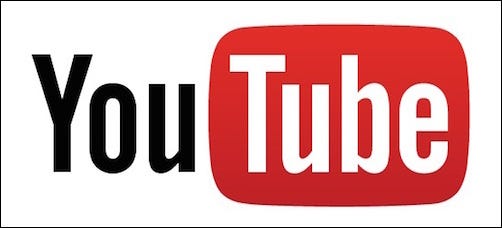
Por lo tanto, es especialmente importante, si está viendo YouTube en su teléfono a través de una conexión móvil, verificar su configuración de YouTube.
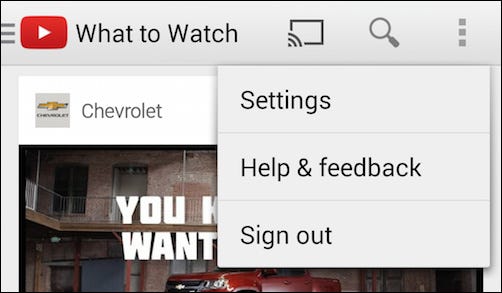
Para hacer esto, toque los puntos de opción en la esquina superior derecha, luego toque «Configuración -> General» y marque la casilla junto a «Limitar el uso de datos móviles». Esto asegurará que solo pueda transmitir videos HD de YouTube a través de una conexión Wi-Fi.
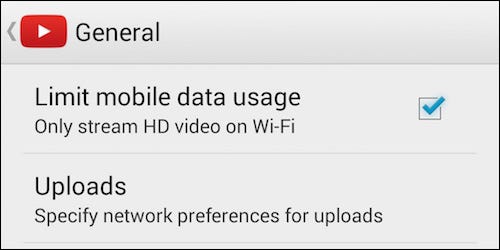
No le impedirá ver videos de YouTube cuando esté en movimiento, solo significa que no podrá ver videos en HD a menos que esté conectado a Wi-Fi. Es una buena solución, pero honestamente la forma. YouTube nos absorbe, sabemos lo fácil que puede ser acumular rápidamente una gran cantidad de videos vistos.
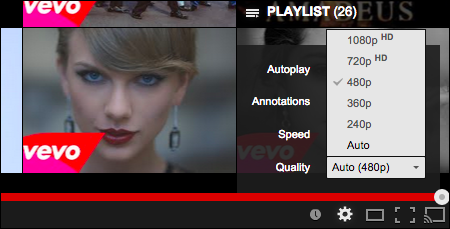
Cuando se cargan por primera vez, todos nuestros videos tienen un valor predeterminado de 480P, pero hay un truco rápido que puede usar para asegurarse de que se reproduzcan a una resolución más baja. Haga clic en la imagen de su cuenta en la esquina superior derecha de YouTube y haga clic en el engranaje de configuración.
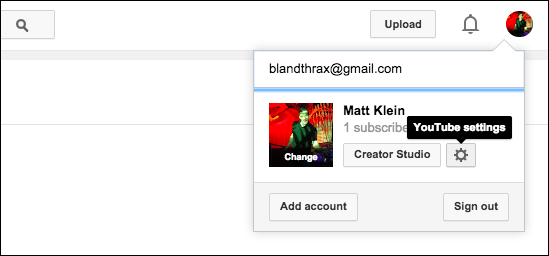
En la siguiente pantalla, haga clic en el enlace «Reproducción» y en «Calidad de reproducción de video» y elija la opción «Tengo una conexión lenta».
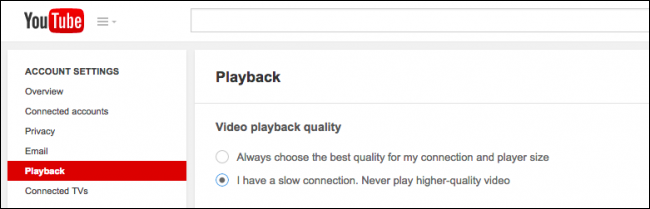
Después de usar YouTube con esta opción habilitada, nuestros videos están por defecto en 360P.
Sí, pero ¿cuántos datos están usando los videos de YouTube?
El problema con los videos de YouTube es que incluso a resoluciones más bajas, aún pueden consumir una gran cantidad de datos. Cuantos datos? Es difícil de decir precisamente porque, a diferencia de Netflix, los videos de YouTube no son consistentes de un cargador a otro, pero podemos dar algunos pasos y hacer algunas observaciones.
Tomemos un ejemplo sencillo. Todos saben Video de Gangham Style. Ha sido visto más de 2 mil millones de veces, está disponible en 144P a 1080P, así que pongamos en cola este video en cada una de sus diferentes resoluciones y veamos cuántos datos consume este video. usando la herramienta de monitoreo de datos y firewall Glasswire.
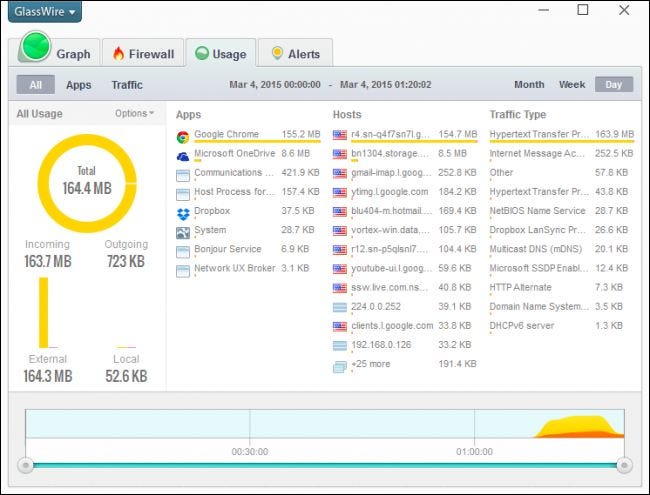
La primera vez que cargamos un video, también debería cargar la pista de audio, por lo que tarda un poco más y el tamaño del archivo es inicialmente mayor. A partir de ahí, la pista de audio se almacena en caché, por lo que cuando cambiamos las resoluciones, YouTube solo carga los bits de video para que el tamaño del archivo sea relativamente más pequeño y tampoco demore tanto.
Gangham Style dura poco más de 4 minutos (4:12 para ser exactos), y según esta fuente, la tasa de bits de audio promedio es (probablemente) alrededor de 128 kbps, o alrededor de 4 MB para una canción de 4 minutos.
En la siguiente tabla, presentamos nuestros hallazgos de Gangham Style. El tamaño observado de cada video se ajusta para incluir el tamaño de la pista de audio (como si hubiera cargado cada resolución la primera vez). Esto no es exacto ni pretende ser oficial, es solo una idea aproximada del tamaño de un video de música pop promedio con la pista de audio que lo acompaña.
| Resolución de video | ~ Tamaño + 4 MB de pista de audio |
| 144P | 6,6 MB |
| 240P | 9,6 MB |
| 360P | 15,2 MB |
| 480P | 25,2 MB |
| 720P | 44,6 MB |
| 1080P | 73,5 MB |
Las conclusiones aquí son bastante obvias. No mire videos HD en su conexión móvil e incluso a resoluciones más bajas, los videos de YouTube pueden sumar mucho.
¿Cuánto suman con el tiempo?
Borramos nuestros resultados de Alambre de vidrio y pasó de un clip de música pop a un clip de música pop (veinte en total) con la resolución predeterminada (480P) y observó cuántos datos estaban usando.
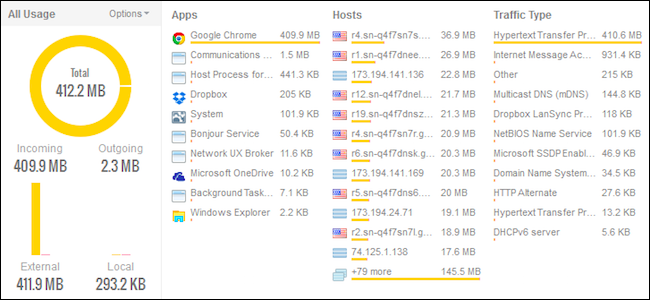
Como puede ver, veinte videos de música pop de 480P consumieron más de 400 MB de datos, lo que promedia alrededor de 20 MB por video.
La conclusión aquí es que la huella de datos de YouTube puede acumularse muy rápidamente, pero en realidad cualquier video que transmita lo hará, por lo que debe asegurarse de ver el video solo en una conexión Wi-Fi sin medidor.
Evidentemente, estos cuatro servicios no son los únicos. Hay Hulu, Amazon Prime, Soundcloud, Rdio y muchos más. Para todo lo demás, tómese un minuto para revisar la configuración de sus aplicaciones y cuentas para asegurarse de que está transmitiendo a una velocidad de datos compatible con dispositivos móviles, cuando sea posible.
Finalmente, si hay una opción que impide ver videos HD (o en el caso de Netflix, cualquier video) usando datos móviles, actívela también.
Si tiene algo que agregar, preguntas, comentarios u observaciones, compártalos con nosotros en nuestro foro de discusión.